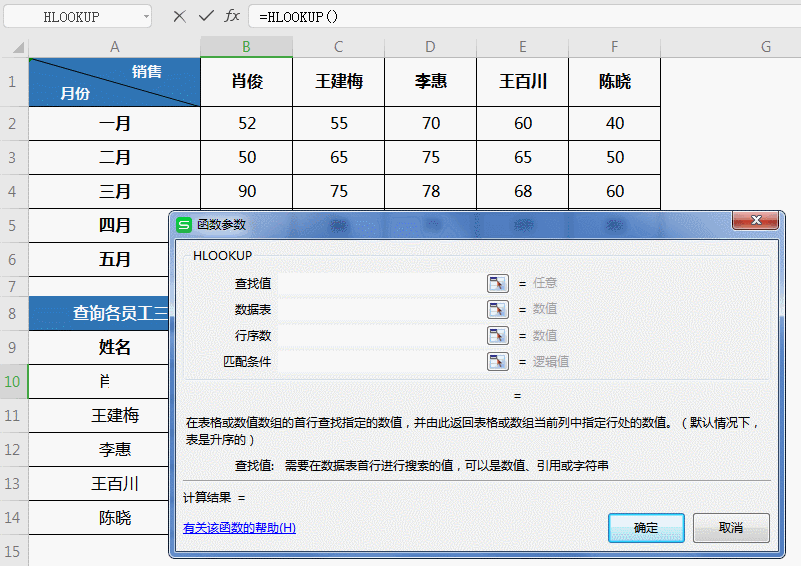【查找和引用函数】WPS Office Excel中HLOOKUP函数的使用技巧
在表格或数值数组的首行查找指定的数值,并由此返回表格或数组当前列中指定行处的数值。
当比较值位于数据表的首行,并且要查找下面给定行中的数据时,请使用函数 HLOOKUP。
当比较值位于要查找的数据左边的一列时,请使用函数 VLOOKUP。
HLOOKUP 中的 H 代表“行”。
语法
HLOOKUP(lookup_value,table_array,row_index_num,range_lookup)
lookup_value 为需要在数据表第一行中进行查找的数值。lookup_value 可以为数值、引用或文本字符串。
Table_array 为需要在其中查找数据的数据表。可以使用对区域或区域名称的引用。
Table_array 的第一行的数值可以为文本、数字或逻辑值。
• 如果 range_lookup 为 TRUE。
则 table_array 的第一行的数值必须按升序排列:...-2、-1、0、1、2、…、A-Z、FALSE、TRUE;
否则,函数 HLOOKUP 将不能给出正确的数值。
如果 range_lookup 为 FALSE,则table_array 不必进行排序。
• 文本不区分大小写。
• 可以用下面的方法实现数值从左到右的升序排列:
选定数值,在“数据”菜单中单击“排序”,再单击选项,然后单击“按行排序”选项,最后单击“确定”。
在“排序依据”下拉列表框中,选择相应的行选项,然后单击“升序”选项。
row_index_num 为 table_array 中待返回的匹配值的行序号。
row_index_num 为 1 时,返回 table_array 第一行的数值。
row_index_num 为 2 时,返回 table_array 第二行的数值,以此类推。
如果 row_index_num 小于 1,函数 HLOOKUP 返回错误值 #VALUE!;
如果 row_index_num 大于 table-array 的行数,函数 HLOOKUP 返回错误值 #REF!。
Range_LOOKUP 为一逻辑值,指明函数 HLOOKUP 查找时是精确匹配,还是近似匹配。
如果为 TRUE 或省略,则返回近似匹配值。
也就是说,如果找不到精确匹配值,则返回小于 lookup_value 的最大数值。
如果 range_value为FALSE,函数 HLOOKUP 将查找精确匹配值,如果找不到,则返回错误值 #N/A!。
说明
• 如果函数 HLOOKUP 找不到 lookup_value,且 range_lookup 为 TRUE,则使用小于 lookup_value 的最大值。
• 如果函数 HLOOKUP 小于 table_array 第一行中的最小数值,函数 HLOOKUP 返回错误值 #N/A!。
说到查找函数,大家一般会想到VLOOKUP函数。
VLOOKUP的特点是按列查找,可以实现向左向右数据查询、单条件和多条件数据查询等等,功能非常强大。
但当我们需要进行向下数据查找时,就无法继续使用该函数了。
此时可以使用它的姐妹函数-HLOOKUP,HLOOKUP是一个横向查找函数,可以按行进行查找。
接下来在这个表中演示该函数的使用方法,假设我们要查找这几个员工三月的销售额。
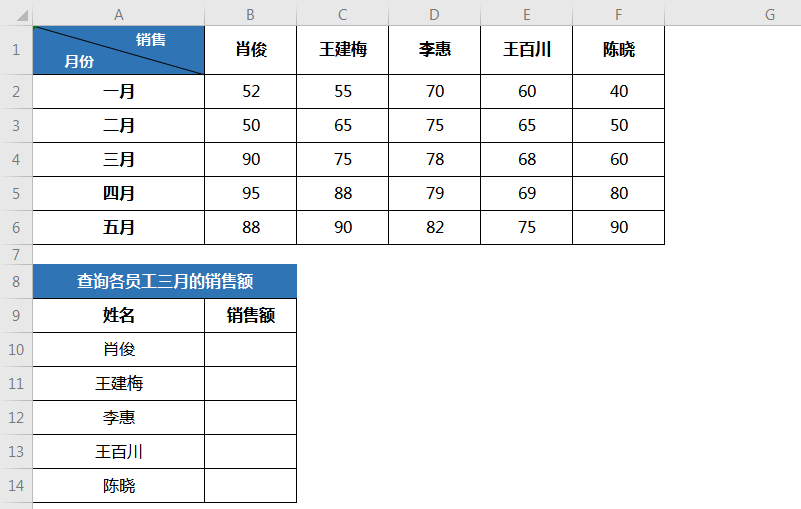

■选中B10单元格,点击插入函数,在查找框中查找并选中HLOOKUP函数,点击确定;
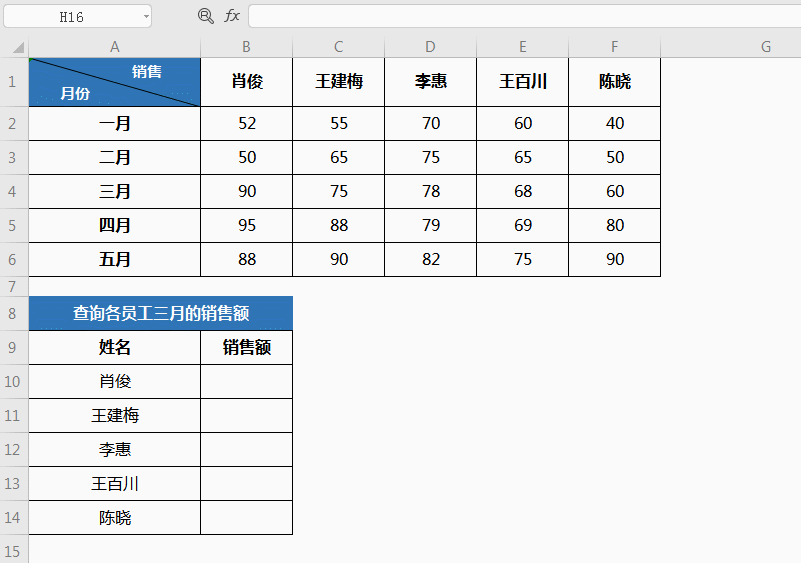
■此时弹出对话框,共四项参数:
查找值为需要在数据表首行进行搜索的值,即此表首行的销售人员姓名,此处填入A10肖俊;
数据表是需要在其中查找数据的数据表,此处选中A1:F6填入,再单击快捷键F4添加绝对引用$。
目的是为了保持"数据表"这个区域不变;
行序数为数据表中待返回的匹配值的行序号,填入“三月”的行序数4;
匹配条件分为模糊查找和精确查找:TRUE或忽略为模糊查找,FALSE为精确查找,此处需要精确查找,填FALSE;
点击确定,将光标定位到B10单元格右下角,呈+字形时下拉填充单元格,即可快速批量查找。